画像AIソフトの中でも1番自由度が高く、しかも無料で使うことができるソフトの1つに「Stable Diffusion」があります。
しかし、デフォルトの状態では完全に英語になっていて操作しにくいことがあります。Stable Diffusionには日本語化パック(エクステンション)も用意されており、簡単にUIを日本語化することができます。
ここではその方法を実例と画像を用いて解説しています。
Stable Diffusionを起動する
まずはStable Diffusionを起動します。
stable-diffusion-webuiがあるフォルダに移動したら、webui-user.batを実行します。
C:\stable-diffusion\stable-diffusion-webui>webui-user.batブラウザ上でstable diffusinoが起動します。デフォルトでは全て英語になっています。
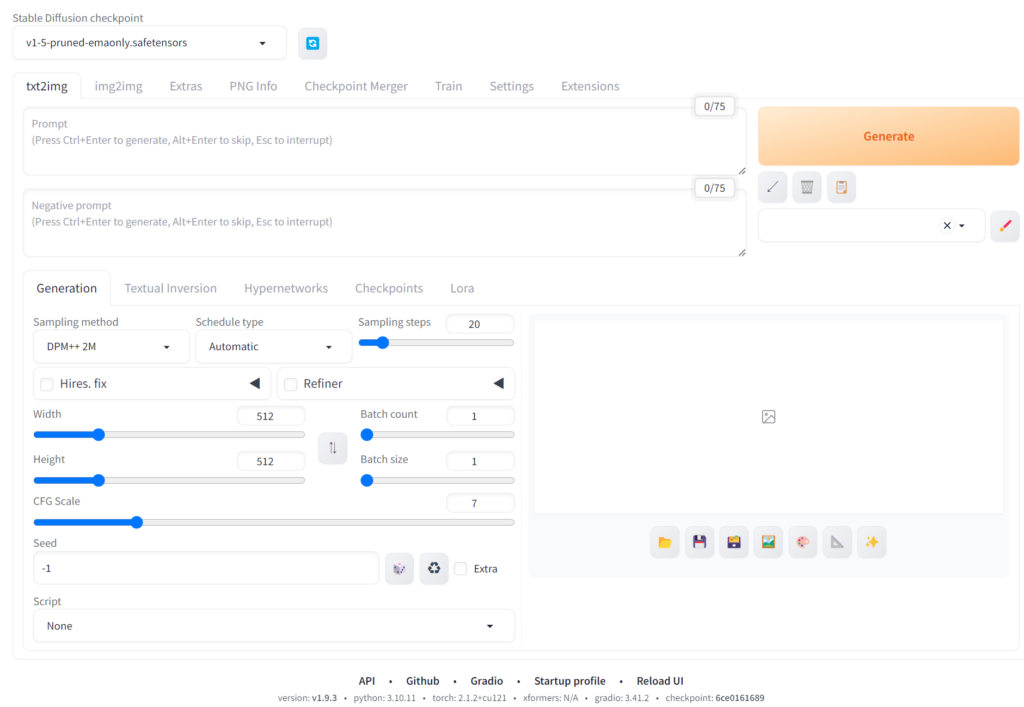
日本語化エクステンションのインストール
メニューで「Extensions」→「Available」を選択します。
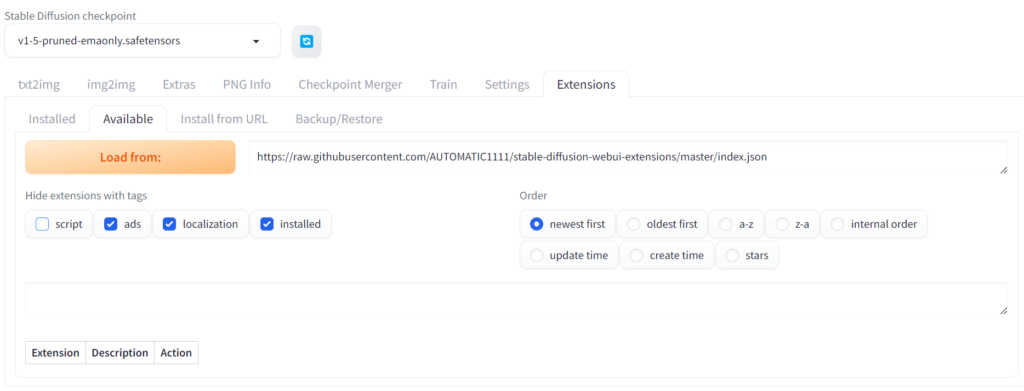
「script」にチェックを入れ、「localization」のチェックを外します。
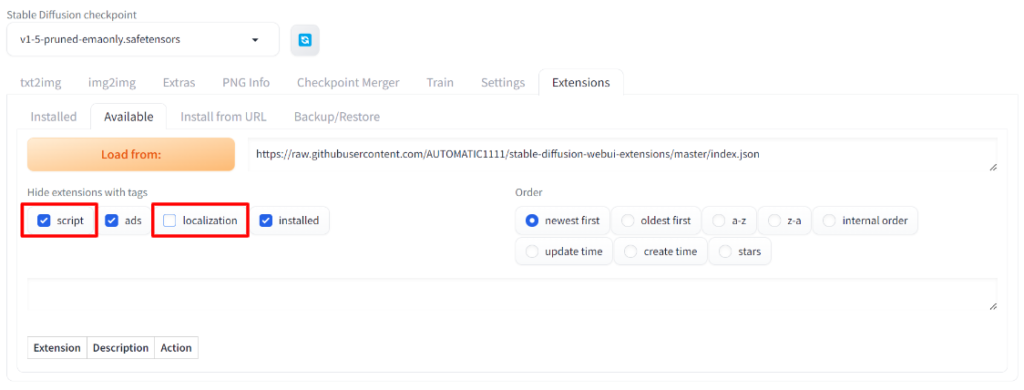
この状態で「Load from:」ボタンをクリックすると、利用可能なエクステンションの一覧が表示されます。
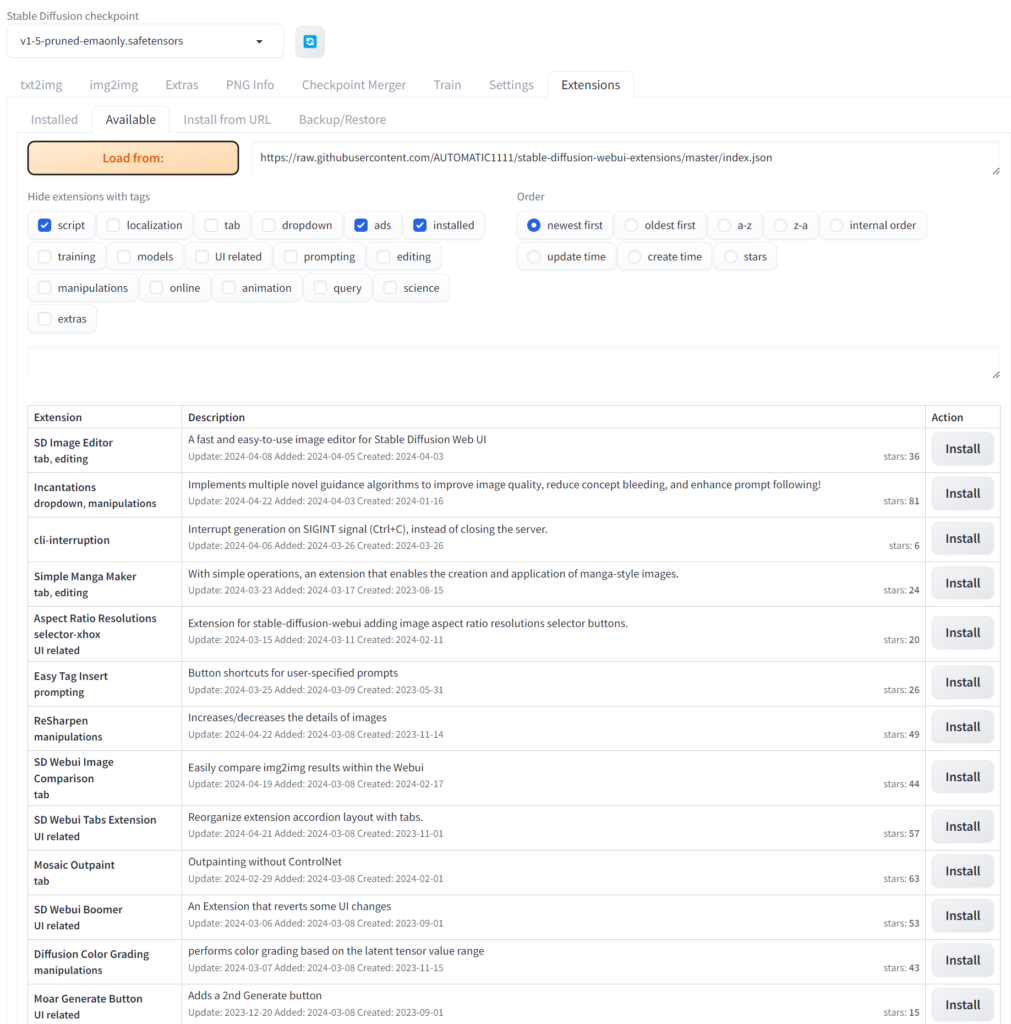
検索窓に「ja_」と入力すると、「ja_JP Localization localization」というエクステンションが表示されるので「Install」をクリックします。
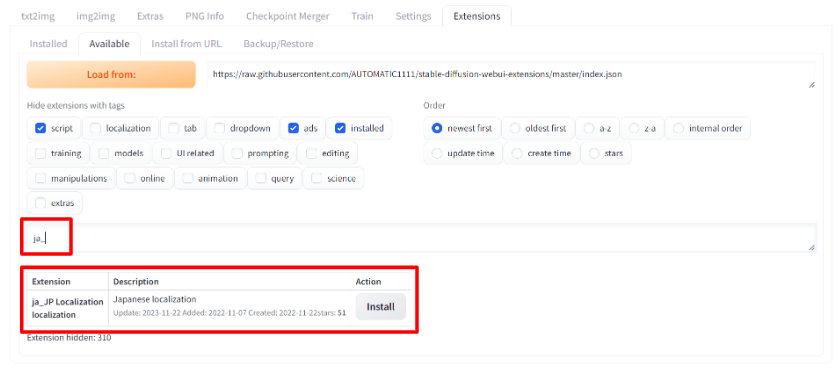
日本語化パックのインストールは数秒で完了します。

なお、現在インストールされているエクステンションの一覧は「Extentions」→「Installed」タブをクリックすることで確認できます。
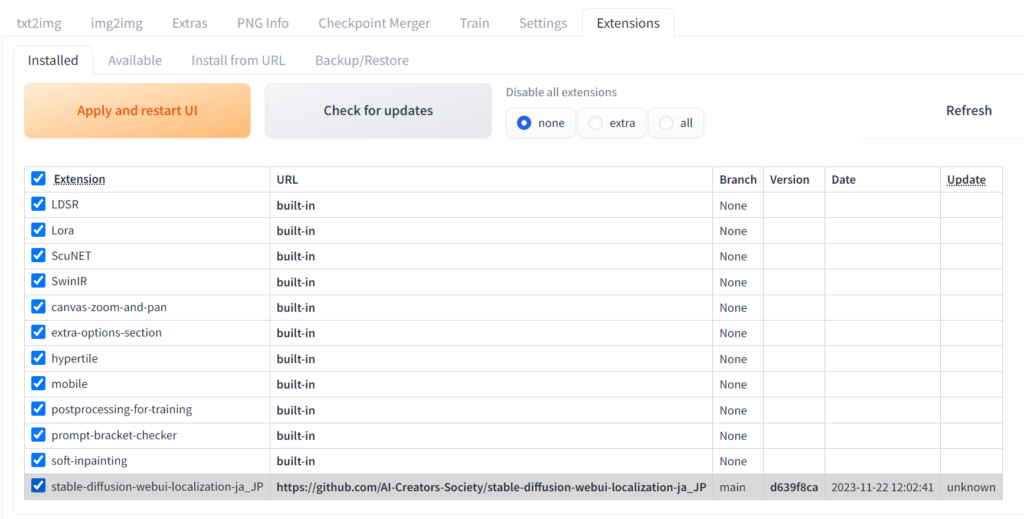
画面を日本語化する
日本語化エクステンションがインストールできたら、次は言語設定を「日本語」にします。
「Settings」→「User interface」へと進み、Localizationの右端にあるリロードボタンをクリックします。
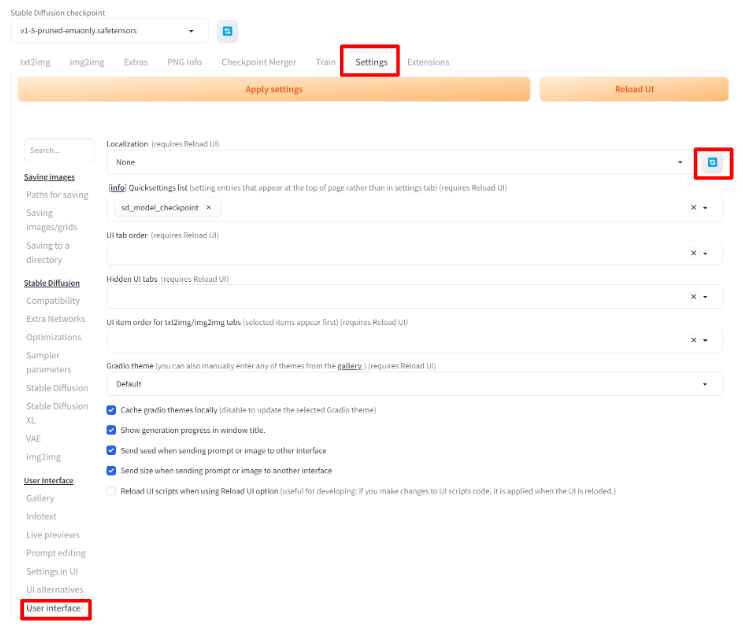
Localizationの選択肢に「ja_JP」が追加されるので、これを選択します。
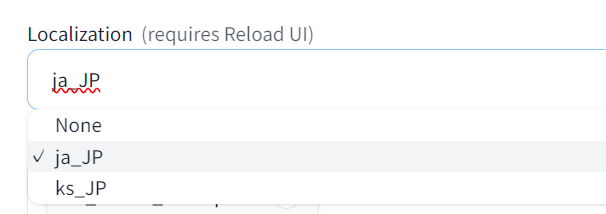
上部の「Apply settings」ボタンをクリックし、次いで「Reload UI」ボタンをクリックします。
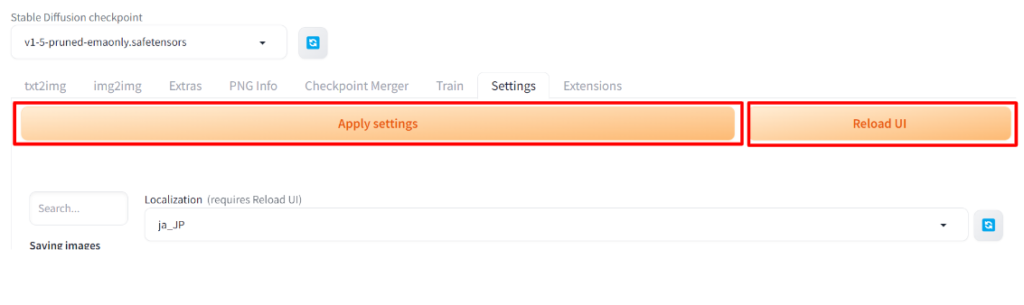
※Apply settingsボタンをクリックすると表示が崩れることがありますが、安心してください。Reload UIをクリックすれば日本語化し正常に戻ります。
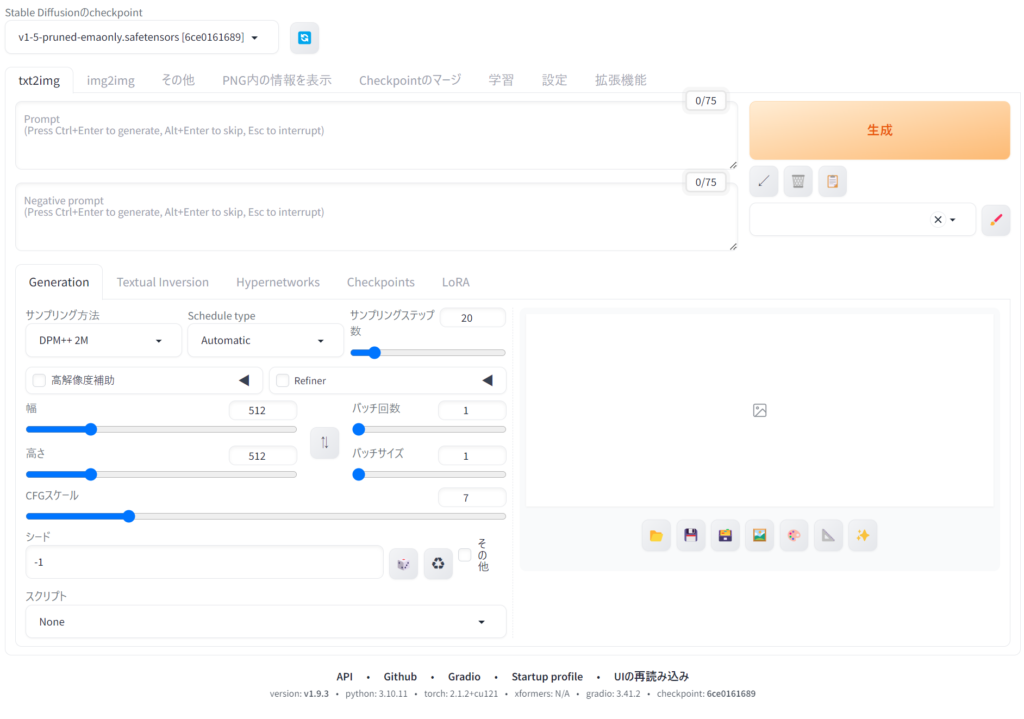
Stable Diffusionの画面が見事に日本語化されました。
以上で設定は完了です。

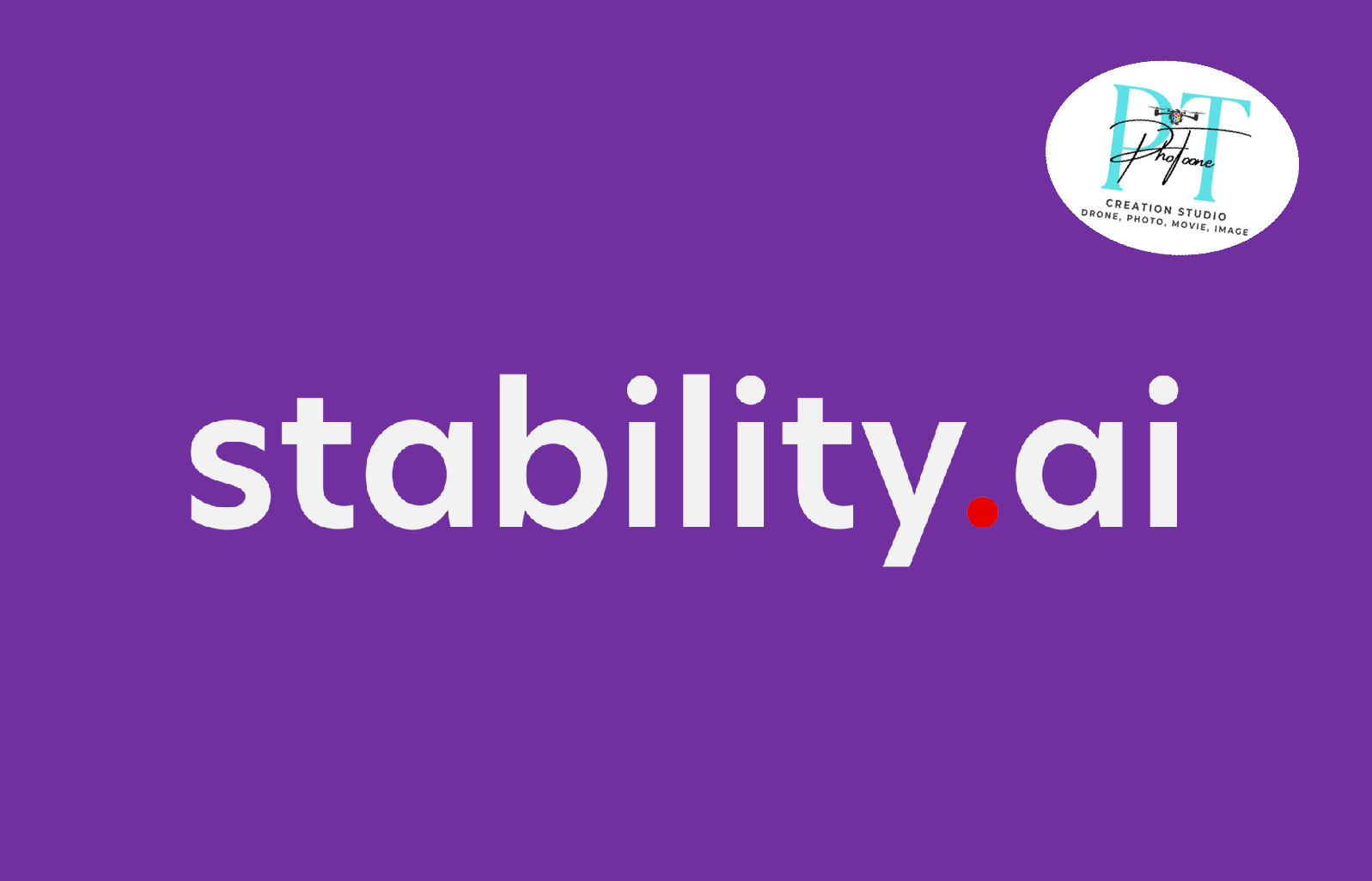
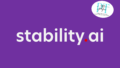
コメント